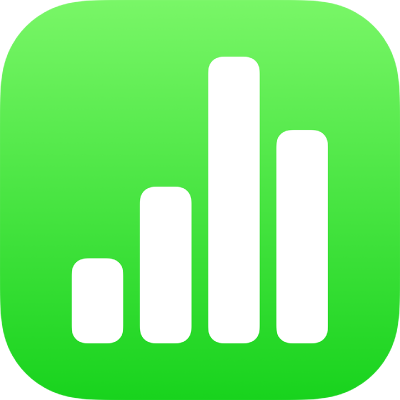
Ubah suai kumpulan kategori dalam Numbers pada iPad
Anda boleh mengedit kumpulan dalam jadual dikategorikan untuk menukar cara anda melihat data anda. Anda boleh mencipta kumpulan tambahan, gabungkan kumpulan, susun semula tertib kumpulan dalam kategori dan banyak lagi.
Cipta kumpulan
Pilih baris yang anda mahu kumpulkan dalam jadual anda.
Ketik
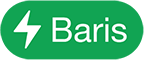 , kemudian ketik Cipta Kumpulan.
, kemudian ketik Cipta Kumpulan.Kumpulan baharu diberikan nama ruang letak, seperti Kumpulan 1, dalam lajur sumber dan dalam baris ringkasan. Anda boleh menukar nama ruang letak pada bila-bila masa.
Tukar cara maklumat tarikh dikumpulkan
Anda boleh menukar kriteria yang Numbers gunakan untuk mengumpulkan tarikh dalam kategori. Contohnya, jika jadual anda dikategorikan mengikut tarikh jualan, baris mungkin dikumpulkan mengikut bulan. Untuk melihat aliran suku, anda boleh mengumpulkan data mengikut tahun atau suku.
Ketik
 , kemudian ketik Kategori.
, kemudian ketik Kategori.Ketik Mengikut dan pilih pilihan.
Namakan semula kumpulan
Nama kumpulan boleh termasuk format data sel dan kawalan —seperti mata wang, kotak semak dan penilaian bintang—berdasarkan format data yang ditentukan untuk sel jadual itu. Untuk hal ini, nama yang ditunjukkan dalam jadual mencerminkan nilai numerik sel. Contohnya, nama kumpulan yang mengandungi penilaian 4 bintang akan kelihatan sebagai 4★.
Nota: Nama kumpulan tidak boleh ditukar kepada format yang berlainan daripada data asal.
Dwiketik nama kumpulan dalam baris ringkasan.
Taip nama kumpulan baharu, kemudian ketik
 untuk menyembunyikan papan kekunci.
untuk menyembunyikan papan kekunci.Nota: Jika anda menukar nama kumpulan kepada nama kumpulan lain yang sedia ada dalam jadual, dua kumpulan tersebut digabungkan.
Tukar tertib kumpulan
Anda boleh menyusun semula kumpulan anda supaya kumpulan kelihatan dalam tertib yang berbeza.
Pilih baris ringkasan untuk kumpulan yang anda mahu alihkan, kemudian ketik segi empat kosong di sebelah kiri nama kumpulan.
Sentuh dan tahan pilihan sehingga kumpulan kelihatan terangkat, kemudian seretnya ke atas atau bawah kumpulan yang berlainan.
Alihkan baris ke dalam kumpulan yang berlainan atau gabungkan kumpulan
Anda boleh mengalihkan baris ke dalam kumpulan yang berlainan atau menggabungkan keseluruhan kumpulan. Contohnya, dalam hamparan yang menjejaki item yang anda jual dalam talian, apabila anda menjual item, anda boleh menyeretnya daripada kumpulan tidak dijual ke kumpulan dijual.
Untuk menggabungkan dua kumpulan, namakan semula kumpulan kepada nama kumpulan yang lain. Lihat Namakan semula kumpulan.
Pilih baris yang anda mahu alihkan.
Ketik dan tahan pilihan sehingga baris kelihatan terangkat, kemudian seretnya ke kumpulan lain.
Jika anda menyeret baris terakhir yang tinggal keluar daripada kumpulan, dua kumpulan digabungkan dan baris ringkasan untuk kumpulan kosong dipadamkan.
Petua: Anda juga boleh menggabungkan keseluruhan kumpulan dan datanya dengan menukar nama satu kumpulan dalam jadual anda kepada nama kumpulan sedia ada yang lain.
Sembunyikan atau tunjukkan kumpulan
Ketik segi tiga pendedahan di hujung kiri baris ringkasan kumpulan.
Baris ringkasan kekal kelihatan walaupun kumpulan diruntuhkan.
Padam kumpulan
Apabila anda memadam kumpulan, data dalam kumpulan itu juga dipadamkan daripada jadual.
Pilih baris ringkasan untuk kumpulan yang anda mahu padamkan
Ketik segi empat kosong di sebelah kiri nama kumpulan, ketik
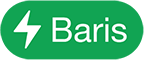 , kemudian ketik
, kemudian ketik  untuk memadamkan kumpulan.
untuk memadamkan kumpulan.